Spis treści:
- Phone Link (dawniej Twój telefon) to legalna aplikacja, która łączy Twój telefon z Androidem lub iPhone’a z komputerem z systemem Windows, udostępniając różne funkcje, takie jak powiadomienia, połączenia i nagrywanie ekranu.
- Proces „yourphone.exe” działa w tle i ma minimalny wpływ na wydajność systemu, ale można go bezpiecznie wyłączyć, jeśli wymaga dużej ilości zasobów.
- Aby wyłączyć proces yourphone.exe, użyj Menedżera zadań, aby zakończyć proces i wyłączyć automatyczne uruchamianie podczas ponownego uruchamiania. Możesz także zarządzać uprawnieniami aplikacji w tle lub odinstalować ją za pomocą programu PowerShell.
Microsoft Phone Link (dawniej Twój telefon) to aplikacja dla systemu Windows, która łączy Twój telefon z Androidem lub iPhone’a z komputerem. Ponieważ aplikacja działa w tle, możesz zauważyć proces yourphone.exe w Menedżerze zadań.
Phone Link to legalne narzędzie, które ma minimalny wpływ na wydajność systemu. Jeśli jednak uznasz, że wymaga dużych zasobów, możesz bezpiecznie wyłączyć jego działanie w tle. W tym przewodniku wyjaśniono szczegóły procesu yourphone.exe oraz sposoby bezpiecznego wyłączania i usuwania aplikacji w systemach Windows 10 i 11.
Co to jest proces YourPhone.exe (PhoneExperienceHost.exe)?
Phone Link (YourPhone.exe) to legalny proces powiązany z aplikacją Phone Link (dawniej Your Phone). Jest to przydatne narzędzie, które pozwala podłączyć iPhone’a i urządzenie z systemem Android do komputera z systemem Windows, odbierać powiadomienia, wykonywać połączenia, nagrywać ekrany itp.
Nawet jeśli nie używasz go aktywnie, proces działa w tle z minimalnym wpływem na wydajność systemu. Aby móc współpracować z telefonem i synchronizować powiadomienia, musi także łączyć się z siecią.
Jeśli jednak proces Phone Link powoduje problemy z wydajnością systemu, możesz bezpiecznie zakończyć proces z poziomu Menedżera zadań. Jeśli nadal widzisz opcję Twój telefon zamiast Łącza z telefonem, otwórz sklep Microsoft i zaktualizuj aplikację do najnowszej wersji.
Jak zakończyć proces Your Phone.exe za pomocą Menedżera zadań
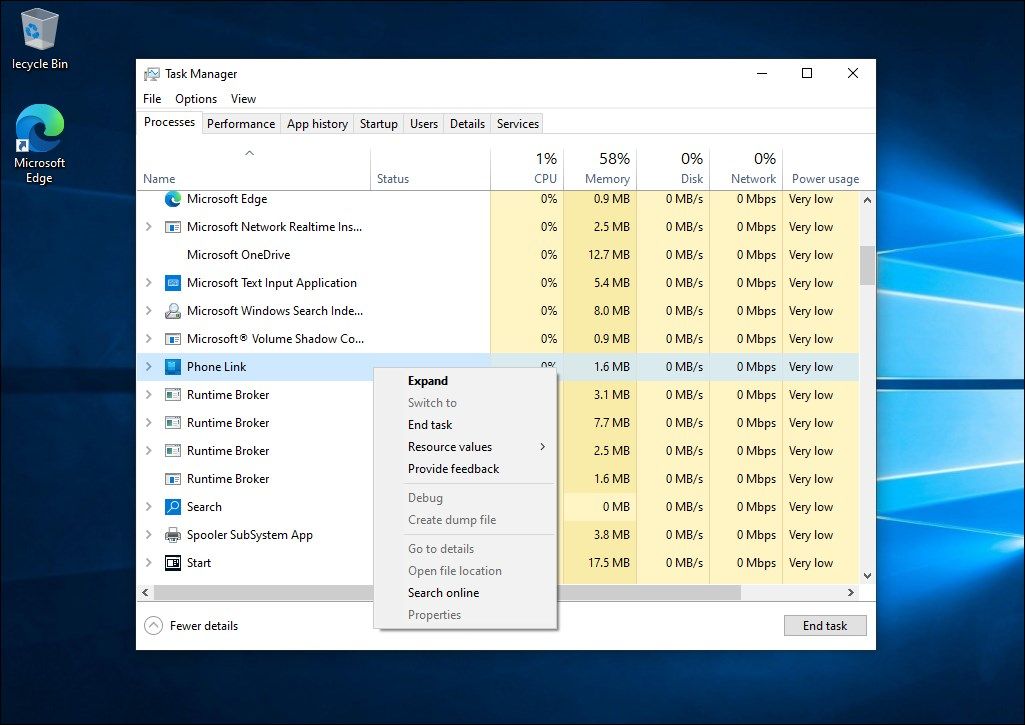
Proces połączenia telefonicznego możesz zakończyć w Menedżerze zadań. Oto jak to zrobić:
Aplikacja Phone Link jest ustawiona na automatyczne uruchamianie podczas ponownego uruchamiania. Musisz więc wyłączyć tę opcję na karcie Aplikacje startowe, aby mieć pewność, że proces nie uruchomi się ponownie przy następnym uruchomieniu komputera.
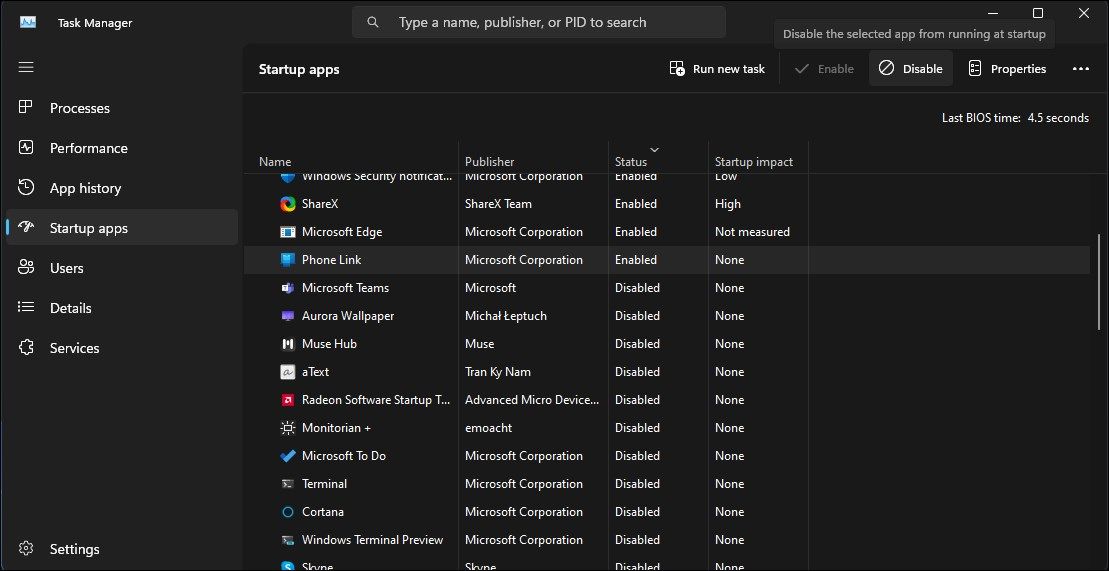
Jak zatrzymać działanie telefonu w tle
Jeśli zakończenie procesu nie pomogło, możesz wyłączyć działanie aplikacji Phone Link w tle. Po ostatnich aktualizacjach preinstalowanymi aplikacjami w systemie Windows 11 należy zarządzać z poziomu nowej sekcji Składniki systemu. Oto jak to zrobić.
Aby zatrzymać działanie aplikacji Phone Link w tle w systemie Windows 11:
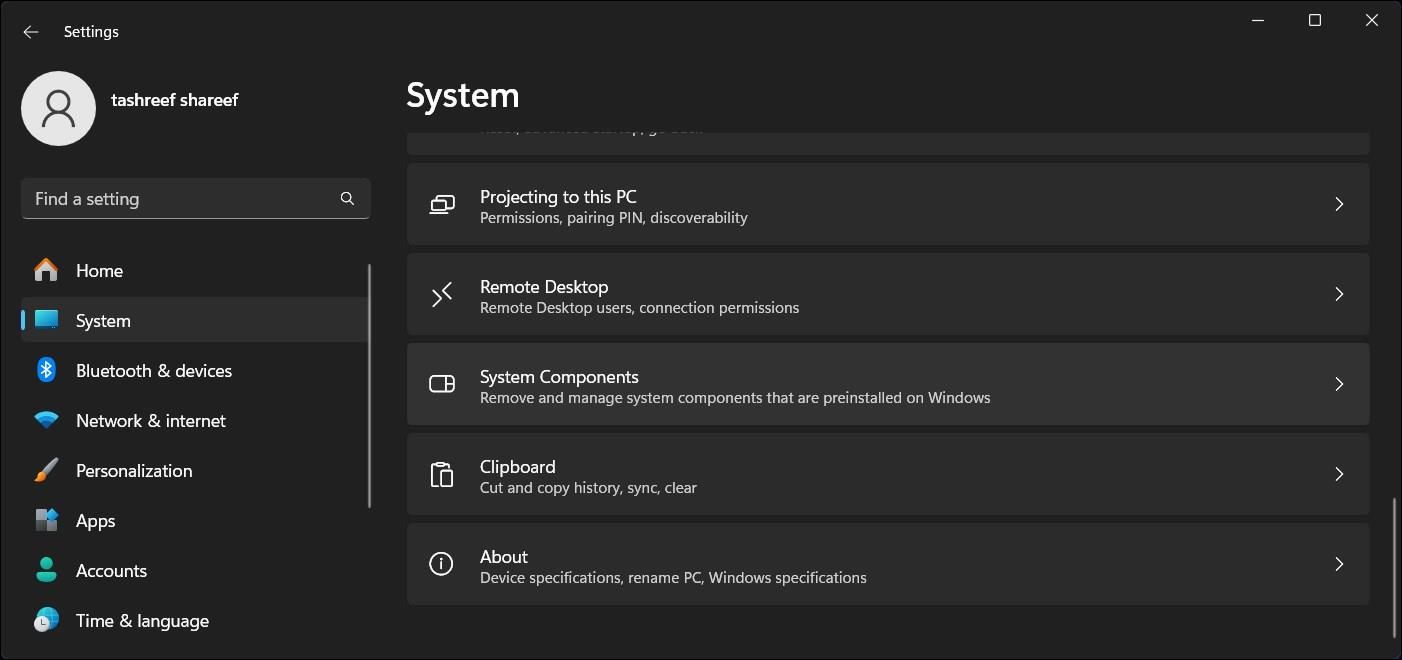
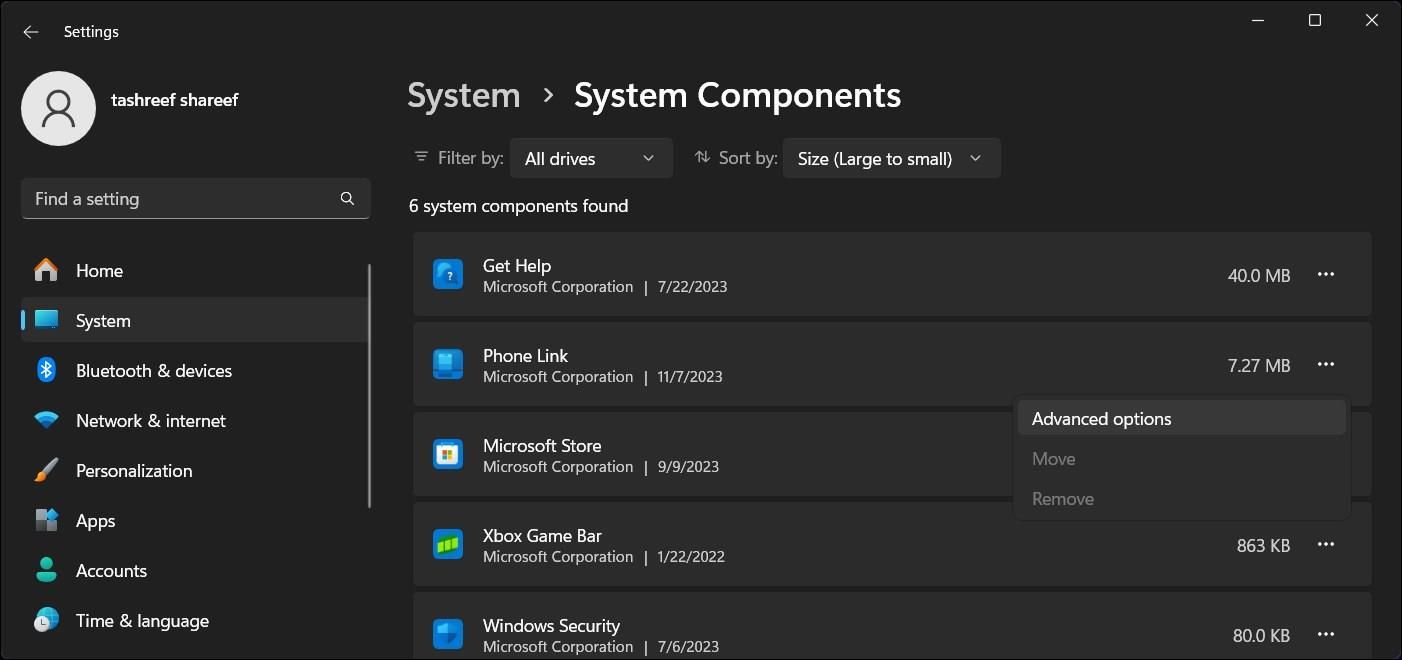
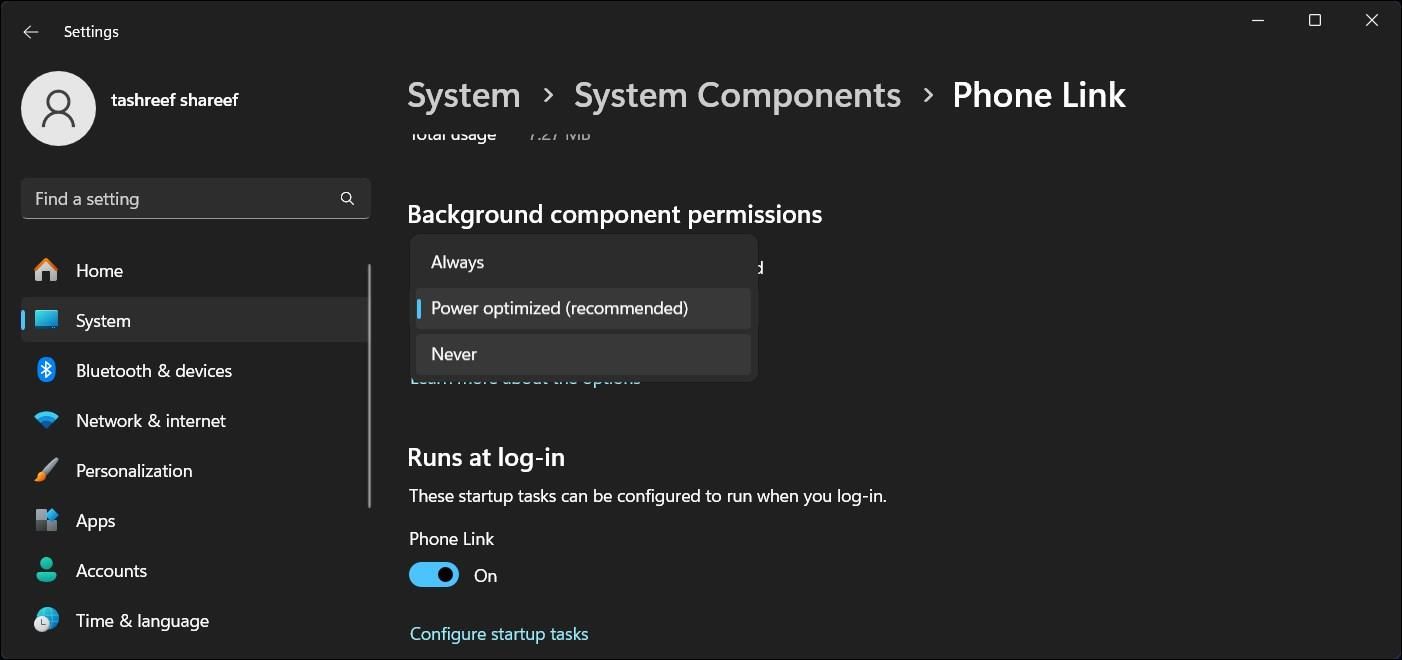
Aby zatrzymać działanie aplikacji Phone Link w tle w systemie Windows 10:
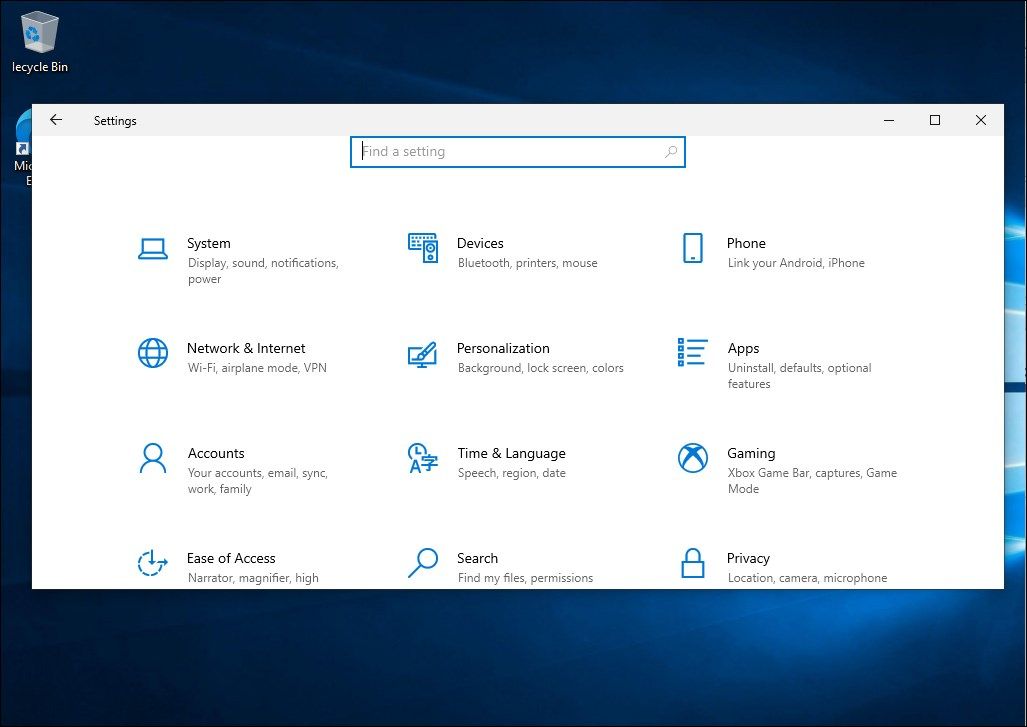
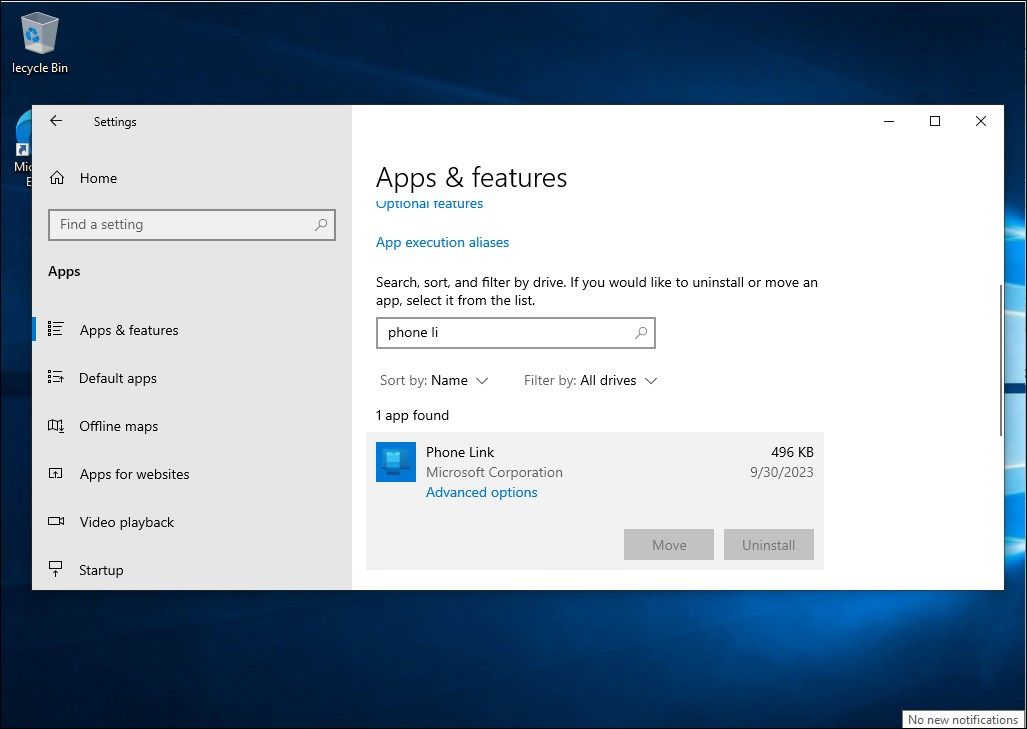
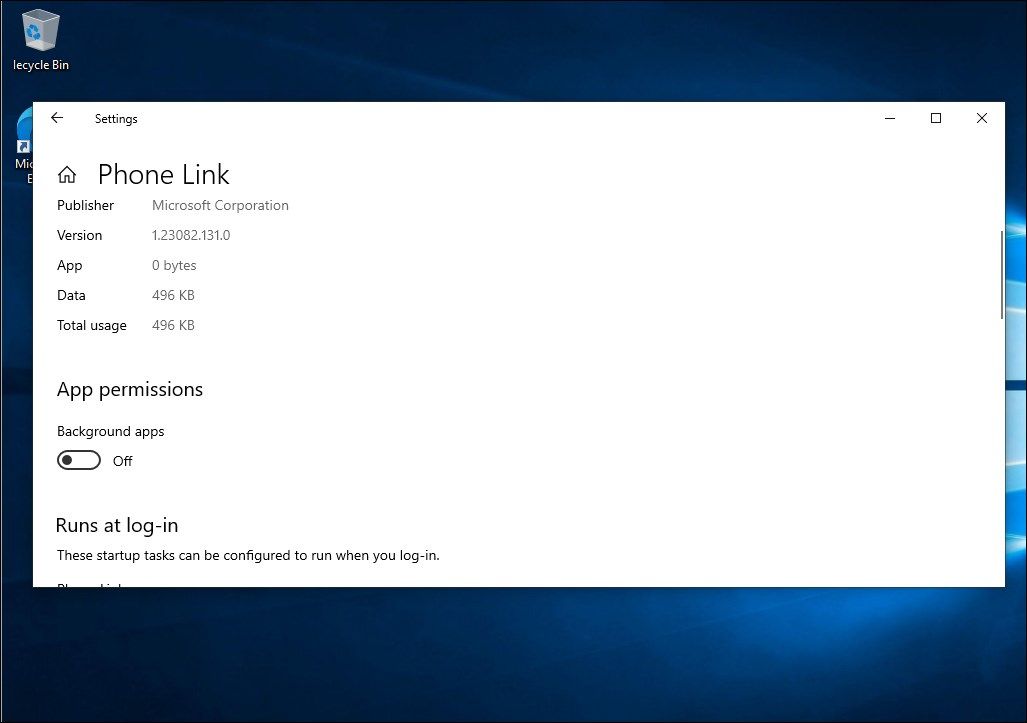
Jak odinstalować aplikację Phone Link w Windows 10 i 11
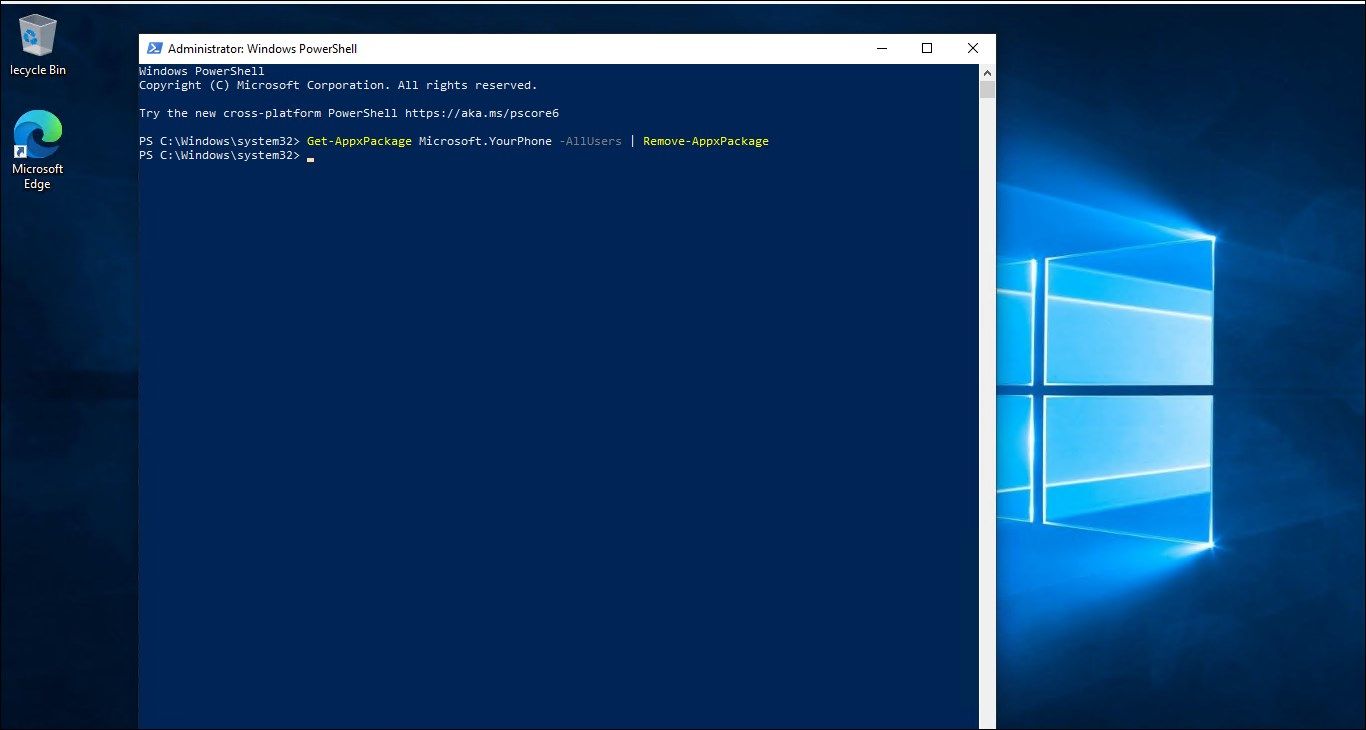
Jeśli nie korzystasz z aplikacji Phone Link lub jeśli proces yourphone.exe nadal pojawia się nawet po wyłączeniu uprawnień aplikacji działającej w tle, możesz całkowicie odinstalować aplikację z komputera z systemem Windows.
Podobnie jak wiele wbudowanych aplikacji, system Windows nie oferuje konwencjonalnej opcji odinstalowania w celu usunięcia aplikacji Phone Link. Zamiast tego do usunięcia aplikacji będziesz musiał użyć programu Windows PowerShell.
Aby odinstalować aplikację Phone Link:
Get-AppxPackage Microsoft.YourPhone -AllUsers | Remove-AppxPackage
Jeśli chcesz dać aplikacji jeszcze jedną szansę, możesz ponownie zainstalować aplikację Phone Link ze sklepu Microsoft Store.
Czy YourPhone.exe jest wirusem lub trojanem?
Yourphone.exe lub Phone Link nie jest złośliwym procesem ani wirusem, ale częścią aplikacji Phone Link w systemie Windows. Nie przejmuj się, jeśli zauważysz proces w Menedżerze zadań. Jeśli chcesz go usunąć, możesz to zrobić, ograniczając uprawnienia aplikacji w tle lub odinstalowując ją ze swojego komputera.
Zarządzanie procesem połączenia telefonicznego w Windows 10 i 11
Proces Phone Link (yourphone.exe) nie stanowi zagrożenia bezpieczeństwa; aby aplikacja mogła świadczyć swoje usługi, konieczne jest zezwolenie na działanie w tle. Ograniczenie uprawnień w tle może uniemożliwić mu połączenie się z telefonem i pokazywanie aktualnych informacji. To powiedziawszy, jeśli nie potrzebujesz aplikacji, możesz ją usunąć za pomocą programu PowerShell i zaoszczędzić trochę miejsca na dysku twardym.
